Не часто, но иногда очень хочется научиться вывести данные с экрана своего смартфона или планшета на большой телевизионный монитор. Например, чтобы показать друзьям фотографии с недавнего отпуска или продемонстрировать деловым партнерам видео презентацию. Как это сделать без передачи файлов непосредственно на ТВ? В данной статье я бы хотел более подробно осветить вопрос, как дублировать экран телефона Android или iPhone на телевизор или приставку Smart TV по WiFi. После изучения инструкции вы сможете вывести дисплей смартфона и транслировать видео, фильмы или изображение фотографий, записанных на внутреннюю память, на экран телевизора Samsung, LG, Philps, BBK или любой другой по беспроводной сети даже без наличия Smart TV.
Схема дублирования экрана телефона Android на телевизор или Smart TV по WiFi
Я уже рассказывал, как вывести дисплей телефона на телевизор. Однако описанный способ подходил только для «умных» телевизоров, работающих на оболочке Смарт ТВ от производителя или универсальной системе Android TV. Как же дублировать экран владельцам «простых» телевизоров, через которые они раньше смотрели только федеральные каналы через центральную антенну?
Мини проектор А2000 карманного типа. Работает от Power Bank
Для этого понадобится специальный адаптер, который нужно подключить к ТВ и который будет принимать сигнал от смартфона. Именно он и возьмет на себя функцию подключения к сети и работу с телефоном (планшетом), а сам телевизор будет лишь выполнять роль монитора.
Схема подключения будет следующей:
- Присоединяем через HDMI порт адаптер к телевизору
- Настраиваем его на работу с беспроводной сетью wifi от основного роутера
- Подключаемся к этому же вай-фаю с телефона
- Из настроек Android или iOS делимся изображением экрана смартфона на большой монитор телевизора
Ниже рассмотрим все шаги более подробно.
Миракаст адаптер
В нашем случае роль данного адаптера будет выполнять модель Rombica Smart Cast, работающая по технологии MiraCast, о которой мы говорили отдельно. Вывести на него изображение можно с устройства на любой операционной системе — Android, iOS, ноутбука на Windows или MacOS. При этом ваш телевизор может не иметь ни оболочки Smart TV, ни даже встроенного беспроводного модуля. Все что нужно, — это один свободный разъем HDMI на толевизоре, к которому будет подключаться адаптер.

Внешне устройство очень напоминает увеличенную в размерах флешку. К плюсам можно отнести наличие внешней антенны. Благодаря ей прием сигнала будет более стабильным.

Rombica Smart Cast v02 принимает сигнал на частоте 2.4 ГГц. Это одна из самых бюджетных моделей в линейке миракаст-адаптеров Rombica. Поэтому поддержки 5 ГГц здесь нет. А это означает, что видео в формате Full HD нормально дублировать на экран не получится. Но в разрешении 720Р воспроизводится вполне хорошо.

В комплекте к нему идет подробная инструкция на русском языке, удлинитель HDMI и кабель microUSB для питания.

Ваше мнение — WiFi вреден?
Показать результаты
Проголосовало: 50674
Адаптера питания нет — подразумевается, что вы будете использовать порт USB на телевизоре. Или же работать с обычной зарядкой от смартфона.

Если у вас приставка от Sber или телевизор Салют ТВ, то подключить смартфон к Сбербоксу можно без установки всяких дополнительных адаптеров и приложений.
Подключение и настройка дублирования экрана смартфона Android на телевизор
Перед тем как начать транслировать экран смартфона Андроид, необходимо подключить адаптер Rombica Smart Cast v02 к телевизору. Это можно сделать напрямую в свободный разъем HDMI. Либо через переходник из комплекта. Это удобнее, если ТВ установлен вплотную к стене.

И также соединяем его проводом USB для подачи питания на устройство. После чего пультом выбираем в качестве источника сигнала тот порт, в который вставлен адаптер.

Откроется стартовая информационная страница об адаптере Ромбика. Здесь нас интересуют три вещи:
- QR код — по нему можно скачать приложение EZCast для работы с приставкой
- SSID сети — это имя wifi сигнала, который ретранслирует адаптер сразу после включения
- Пароль — для подключения к беспроводному каналу устройства

Как передать изображение с экрана телефона на телевизор Samsung или LG через приложение?
С помощью адаптера Miracast можно также дублировать изображение экрана телефона на брендовые телевизоры LG, Samsung, Philips, Sony и прочие со встроенным Смарт ТВ. В этом случае адаптер просто возьмет на себя функции соединения между ТВ и смартфоном вместо встроенного моделя.
- Для передачи картинки необходимо скачать и установить на смартфон приложение EZCast, именно его производитель рекомендует для использования с адаптером Rombica. Оно мультиплатформенное, то есть имеется версия для всех операционных систем, в том числе Android, iOS, Windows и MacOS.

- После инсталляции заходим на телефоне в настройки wifi и находим сеть с названием «EzCast_XXXX».

- Подключаемся к ней с использованием пароля, указанного на экране телевизора. И запускаем программу EZCast на смартфоне. Здесь много всяких функций. Но для дублирования экрана телефона на телевизор необходимо сначала найти свой ТВ. Для этого жмем на иконку с лупой в правом верхнем углу экрана.

- И выбираем в качестве приемника сигнала адаптер EZCast

- Сразу после подключения на мониторе телевизора отобразится меню настроек, а экран смартфона превратится в пульт для навигации по нему

- Заходим в настройки WiFi на ТВ и подключаемся к своему роутеру

- Теперь вернемся в главное окно приложения EZcast и увидим там еще одну новую иконку в виде двух мониторов. Жмем на нее для того, чтобы начать дублирование экрана смартфона на телевизор.

- Вот и все — теперь картинка с телефона в точности повторяется на телевизоре. Можно запустить какое-нибудь видео и смотреть его через большой экран.

Аналогично можно дублировать экран iPhone или компьтера/ноутбука на Windows или MAC. О том, как это сделать, я напишу отдельно. Вот и все! Дополнительно вы можете также подключить к адаптеру наушники, колонку и любое другое устройство по Bluetooth. Но это уже тема другой статьи.
Источник: wifika.ru
Инструкция по подключению и настройке ТВ-приставки Rombica Smart Cast

Хотя у ТВ-приставки (медиаплеера) Rombica Smart Cast есть русскоязычная инструкция, многие важные функции в ней описаны очень сжато. В этой инструкции мы разберем все тонкости по подключению и настройке этого гаджета, коротко опишем его функционал и дополнительные настройки. Разобравшись с процедурой подключения медиаплеера к смартфону и компьютеру, вы сможете подключать его к проектору, роутеру, офисному ноутбуку и другим устройствам.
Устройство и комплектация медиаплеера
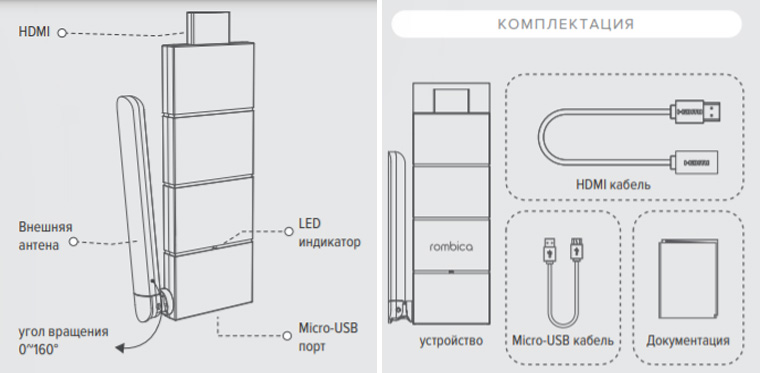
Чтобы разобраться с подключением гаджета, вначале рассмотрим его устройство и кабели, которые вам понадобятся. Внешне ТВ-приставка напоминает обычную флешку, правда, вместо USB-порта у нее под колпачком скрывается порт HDMI, поэтому ее можно точно так же вставить в телевизор.
Второй разъем плеера — это micro-USB, при помощи которого он будет подключаться к источнику питания (к телевизору или, например, к зарядному устройству от смартфона). Кроме этого, у приставки есть внешняя антенна, которая поможет ему получать сигнал от других устройств и передавать его на телевизор. На корпусе расположен LED-индикатор, оповещающий о работе устройства. Если индикатор не светится, нужно проверить питание, подаваемое к ТВ-приставке через USB-порт. В стандартную комплектацию кроме самой приставки входит HDMI-кабель, кабель micro-USB и инструкция.
Как подключить ТВ-приставку Rombica Smart Cast к телевизору
Вначале подключите приставку Rombica к источнику питания. Для этого возьмите кабель из коробки и вставьте его одним концом в порт micro-USB плеера, а другой конец вставьте в USB-порт телевизора. Если у телевизора нет подходящего порта, вставьте кабель в другой источник питания, например к зарядному устройству вашего смартфона и подключите его к сети.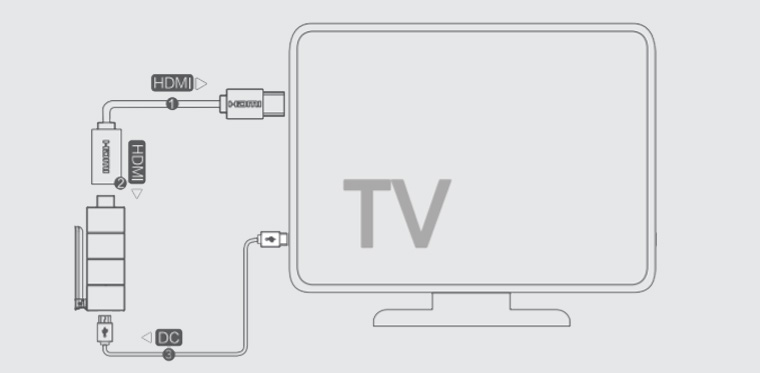
Вставьте приставку в HDMI-разъем телевизора. В некоторых моделях телевизоров медиаплеер просто не поместится в HDMI-гнездо из-за находящихся рядом элементов, но решить проблему поможет кабель, идущий в комплекте. Теперь включите телевизор и выберите выход, который соответствует порту с подключенным вами устройством. Немного подождите, так как процедура установки может занять примерно сорок секунд. 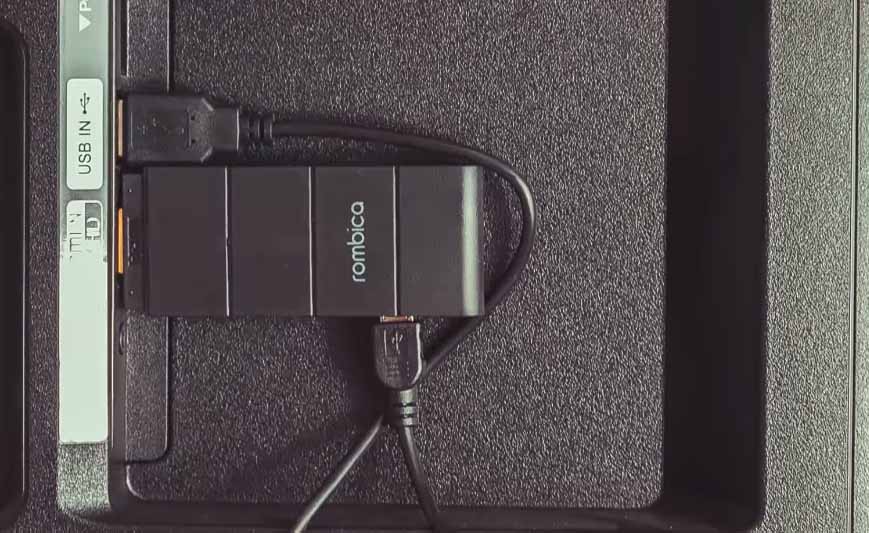
После этого вы увидите на экране домашнюю страницу. Рассмотрим ее подробнее (представленные ниже картинки могут отличаться от ваших из-за разных версий прошивки). Вверху у вас указан SSID и Password. Первый из этих параметров обозначает название Wi-Fi-сети медиаплеера Smart Cast, второй — пароль к этой сети. Эти данные вы будете вводить на следующем шаге для связи с устройством. В правом верхнем углу до подключения устройств вы увидите два кружка с крестиками, указывающими на отсутствие соединения. Когда ТВ-приставка будет подключена к вашему смартфону или другому устройству, значок сменится с серого на синий, аналогично второй значок изменится при подключении к вашей домашней сети Wi-Fi. Под первым значком также отображается число подключенных устройств, так как к приставке можно сразу подключать несколько устройств. В центре экрана расположена трехшаговая инструкция, которая предполагает такие шаги:
- скачивание и установку приложения;
- создание пары между ТВ-приставкой и вашим устройством (например, смартфоном);
- подключение приставки к интернету.

Далее разберем каждый из перечисленных шагов по порядку.
Как настроить ТВ-приставку Rombica Smart Cast
Шаг 1. Работа с Rombica Smart Cast ведется через программу EZCast. Она адаптирована для разных устройств, так как приставка может работать с компьютерами, телефонами на Android или iOS, проекторами и прочими девайсами. При работе со смартфона или айфона загрузите приложение с Google Play или App Store, с других устройств — по адресу, указанному на экране телевизора. Также можно быстро перейти к установке приложения, отсканировав с экрана QR-код. Установите приложение и запустите его.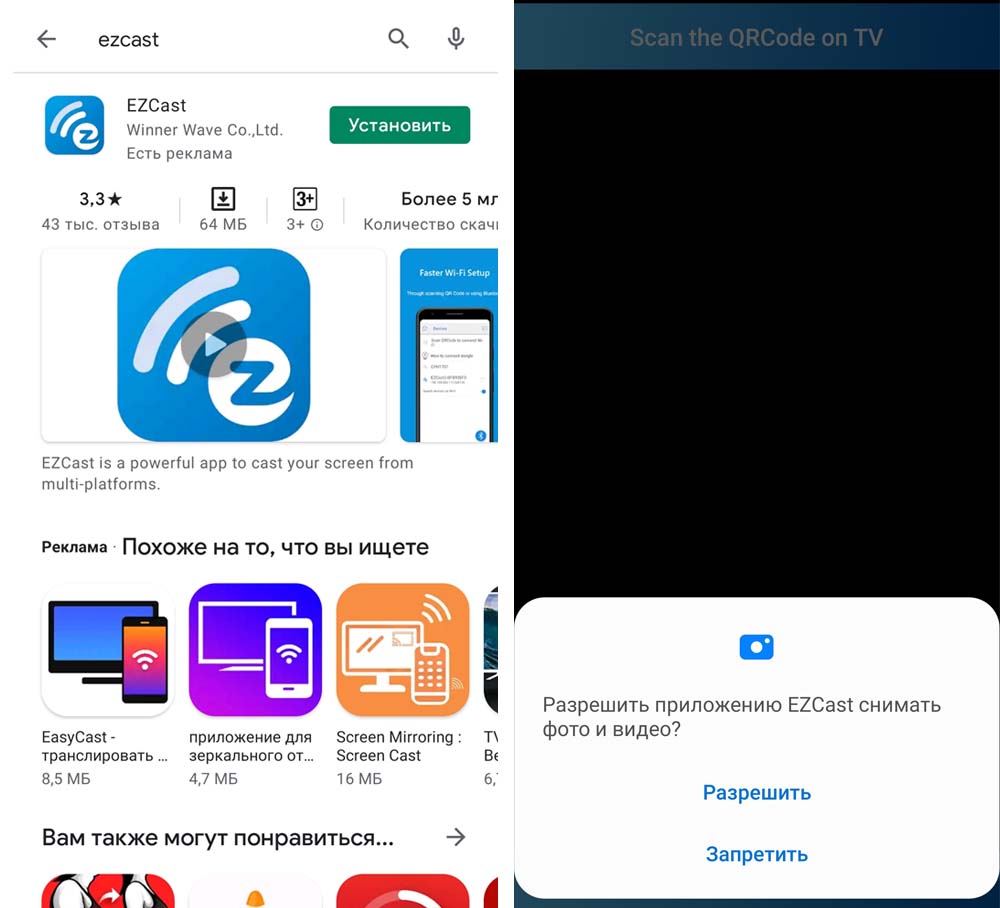
Шаг 2. Теперь вам нужно подключиться к ТВ-приставке при помощи отображаемых на экране параметров. Будем рассматривать в качестве примера подключение со смартфона. Активируйте на смартфоне Wi-Fi и в списке беспроводных сетей найдите сеть вашей ТВ-приставки (прочтите ее имя в строке SSID на экране телевизора). Введите пароль, посмотрев его в строке Password рядом с SSID.
При этом в верхнем правом углу экрана телевизора серый кружок с крестиком сменится голубым значком.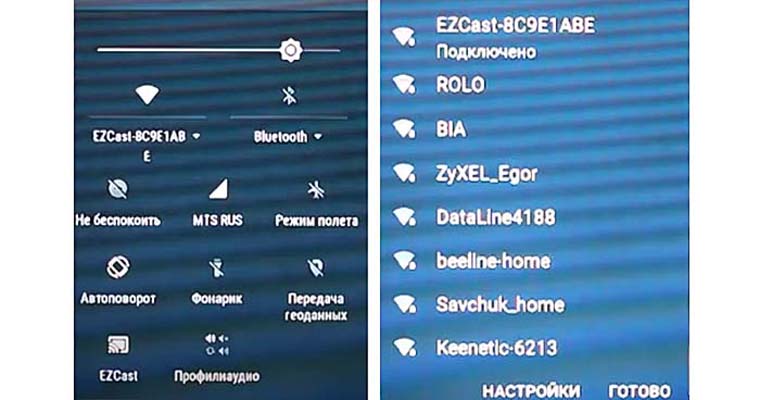
Шаг 3. На последнем шаге вы должны подключить приставку к интернету. Для этого зайдите на смартфоне в приложение EZCast, выберите в верхнем левом углу три полоски и выберите раздел «Настройки». При этом на экране телевизора отобразится меню, а на смартфоне вы увидите пульт управления.
Нажимайте кнопки этого пульта и в открывшемся на экране телевизора меню выберите раздел «Интернет». Если ваш домашний роутер включен и раздает сеть, то в списке точек доступа отобразится имя этой сети. Выберите свою домашнюю сеть и введите пароль к ней. После этого в правом верхнем углу на экране телевизора второй кружок станет голубым.
Заметим, что для трансляции содержимого смартфона на экран телевизора подключение к интернету не требуется. Однако такое подключение понадобится при потоковой передаче мультимедийных файлов и с целью экономии трафика вашей сотовой связи. Если вы хотите смотреть потоковую трансляцию без торможения, не подключайте к роутеру много устройств. При переполнении канала у вас может возникнуть проблема с Wi-Fi в виде частого пропадания сигнала. Решить ее поможет перезагрузка роутера или смена канала в настройках роутера.
Возможности ТВ-приставки. Трансляция с другого устройства
В главном меню мобильного приложения EZCast вам доступны следующие функции (представленные картинки зависят от прошивки и могут отличаться от ваших). Разделы «Музыка», «Фото» и «Видео» позволяют вам сразу транслировать на экран телевизора какой-то трек или выводить фотографии, которые есть на вашем смартфоне (планшете, компьютере или другом подключенном устройстве). Открыв раздел «Камера», вы можете сразу что-то снимать и видеть это на большом экране телевизора. Можно любой файл просматривать и без закачки на телефон, если этот файл есть в вашем облачном хранилище. Для этого перейдите в раздел «Облачное хранилище», выберите свой тип хранилища, войдите в него и выберите интересующий вас фильм, музыку или другой файл.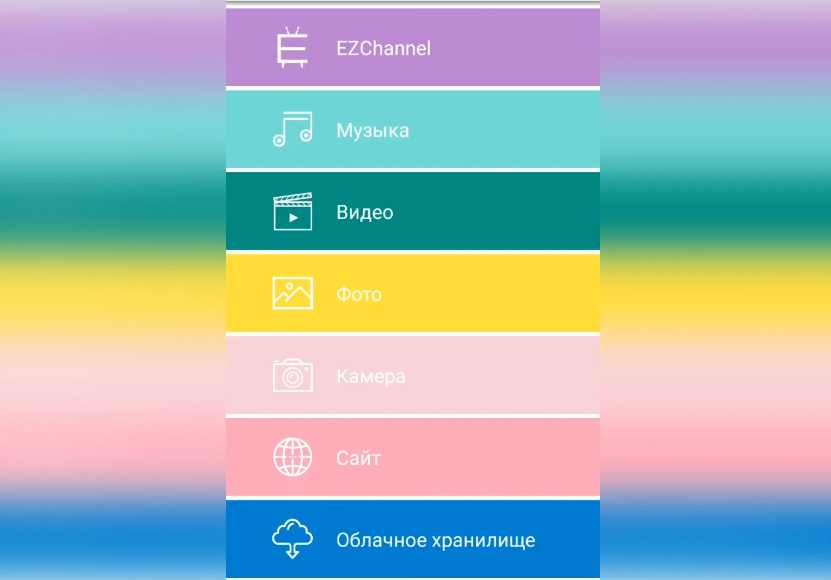
Смотреть что-либо можно и без скачивания, если перейти в категорию «Сайт». Здесь вы можете открыть любой сайт, например тот же YouTube и просматривать видео через него. Или найти другой сайт с фильмами и смотреть кино в онлайн-режиме. При этом фильм какое-то время будет закачиваться, а затем будет показываться без пауз.
Как только вы включите видео, на экране смартфона тут же отобразится пульт для управления этим видео. Как и в обычном медиаплеере, вы сможете здесь перематывать фильм, ставить его на паузу, регулировать громкость или включать следующее видео. Пока у вас на телевизоре идет какой-то фильм, вы можете спокойно свернуть его на телефоне и параллельно выполнять другие задачи вроде общения в соцсетях, звонков и прочего. В углу экрана приложения у вас будет отображаться миниатюрный пульт, при помощи которого можно всегда поставить видео на паузу или же закрыть его.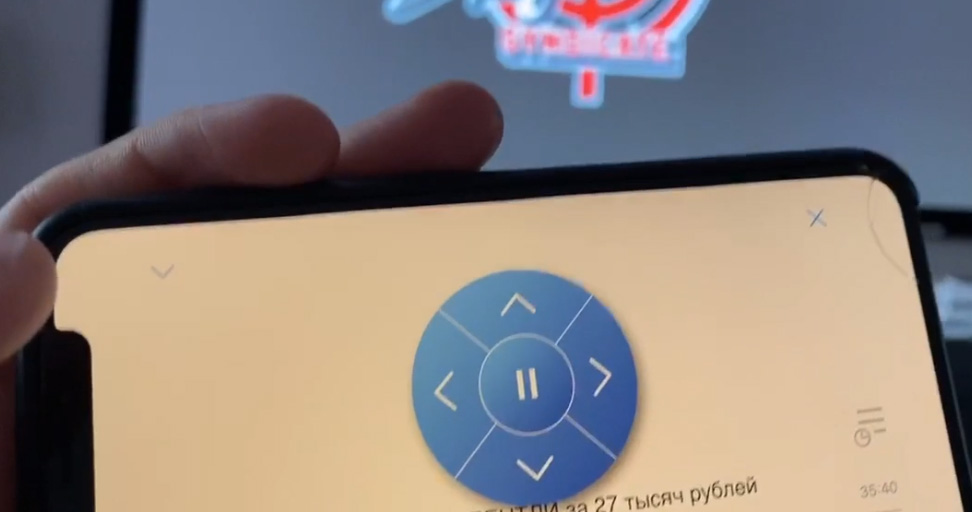
Еще один раздел называется EZChannel. В этом разделе вы можете просматривать установленные на приставку каналы: Youtube, Ted, Facebook, Vimeo и другие. Выбор здесь невелик, и во многих каналах требуется регистрация. Если вы хотите найти конкретное видео, используйте значок лупы.
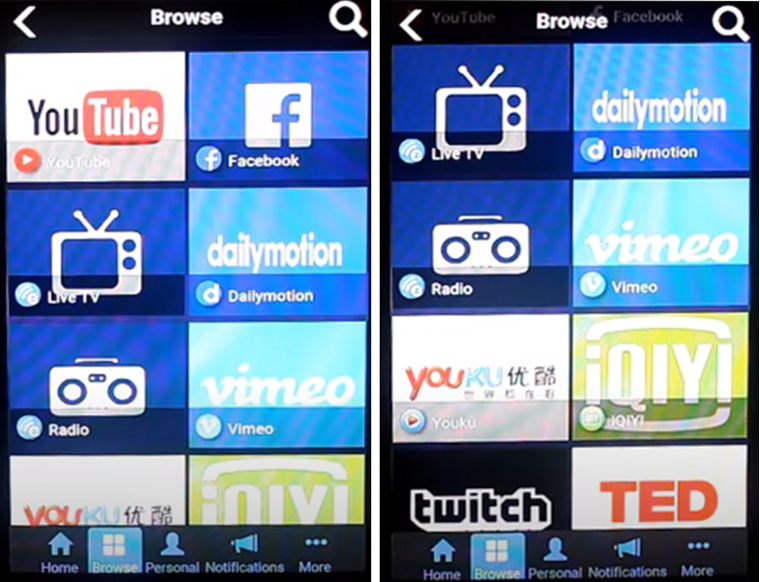
Вы можете также транслировать свой экран смартфона, чтобы показать на телевизоре презентацию, документы или поиграть на большом экране в игру. Реализовать эту функцию можно не на всех телефонах, а только на тех, которые поддерживают технологию Miracast или AirPlay. Запустить такую трансляцию можно разными способами: через настройки телевизора в разделе EZAir mode (Режим работы) или выбрать в меню телефона «Повтор экрана», затем выбрать имя ТВ-приставки. Также можно воспользоваться кнопкой повтора экрана в приложении EZCast. При затруднениях изучите инструкцию на экране по работе с этим режимом.
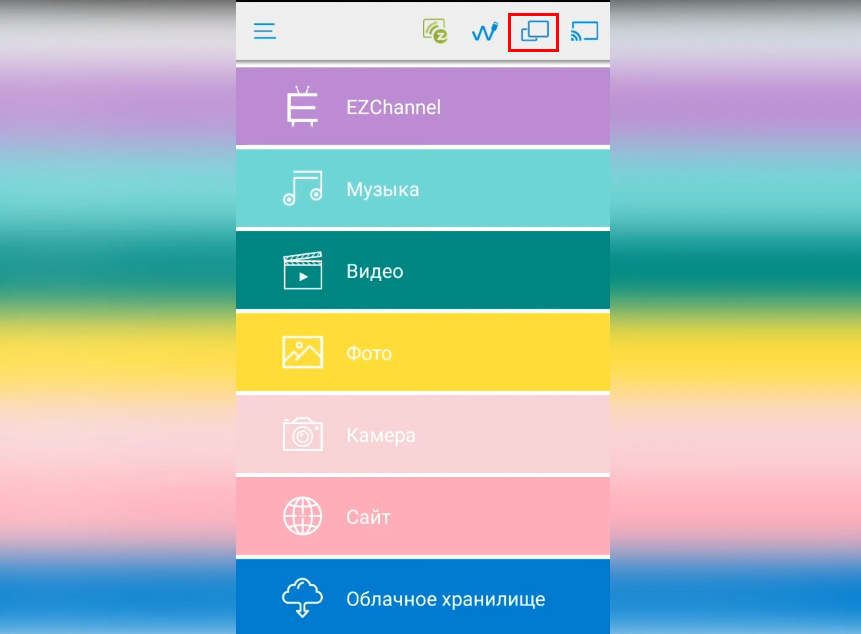
Другие настройки ТВ-приставки Rombica Smart Cast
С главного экрана телевизора вам доступны еще некоторые настройки ТВ-приставки Smart Cast. Здесь вы можете настроить разрешение экрана в соответствии с возможностями вашего телевизора, в разделе интернета выбрать другой способ подключения или управлять способом трансляции через раздел «Соединение» (внизу экрана показаны подсказки, какой способ соединения обеспечит лучшую трансляцию).
Режимы EZCast или EZMirror (трансляция экрана смартфона), о которых мы говорили выше, настраиваются в меню «Режимы работы» и в подразделе «Больше», в меню EZAir mode. В разделе «Больше» вы также можете задать имя своего устройства, чтобы затем легко находить его в списке, менять язык интерфейса или выбрать другие настройки. Здесь же задается способ энергосбережения, чтобы приставка не работала постоянно. Дело в том, что кнопки отключения у медиаплеера нет, и выключить его можно только отключением от источника питания.
Отдельно расскажем об обновлении ТВ-приставки, которое всегда открывает новые возможности устройства. Проверить их наличие вы можете в настройках в разделе «Обновить». Медиаплеер запустит поиск новых версий и при их наличии установит обновление автоматически. Чтобы обновление не привело к выходу устройства из строя, не выключайте приставку во время обновления и убедитесь в том, что у вас есть стабильный интернет. Желательно, чтобы во время обновления ТВ-приставка была подключена к внешнему адаптеру питания с параметрами 5 В / 1 А, а не к USB-порту телевизора, так как ей может не хватить мощности, и обновление зависнет.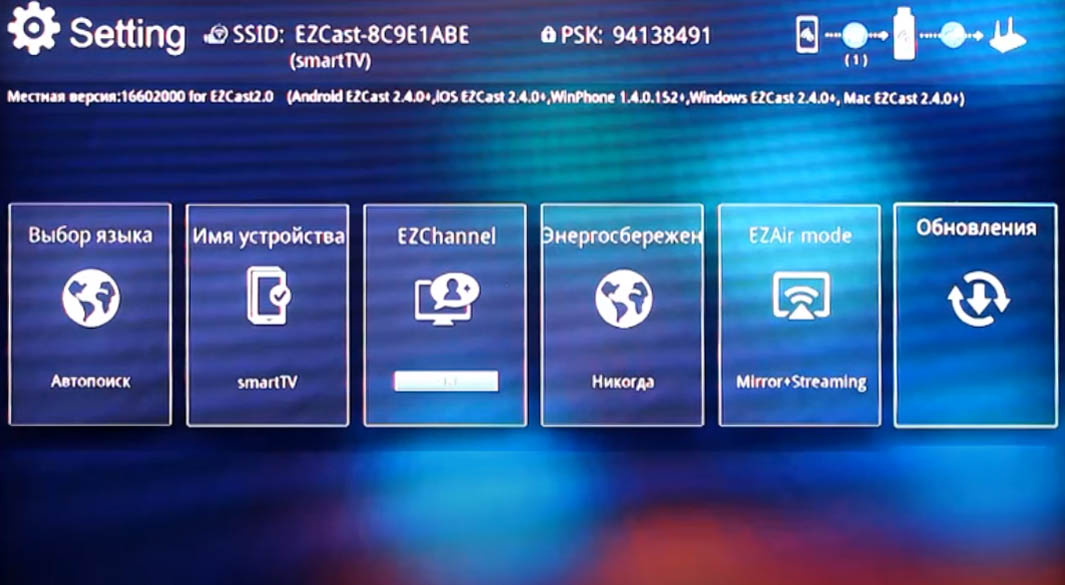
Как подключить ТВ-приставку Rombica к компьютеру с ОС Windows
Здесь принцип подключения такой же, как и на смартфоне. Вначале перейдите по ссылке загрузочной страницы на главном экране телевизора или кликните по ссылке. Скачайте по ней загрузочный файл EZCas и установите программу стандартным способом. После установки перезагрузите компьютер. Теперь вам нужно создать пару между компьютером и ТВ-приставкой, введя SSID и Password с экрана ТВ, как описано выше в разделе по настройке приставки.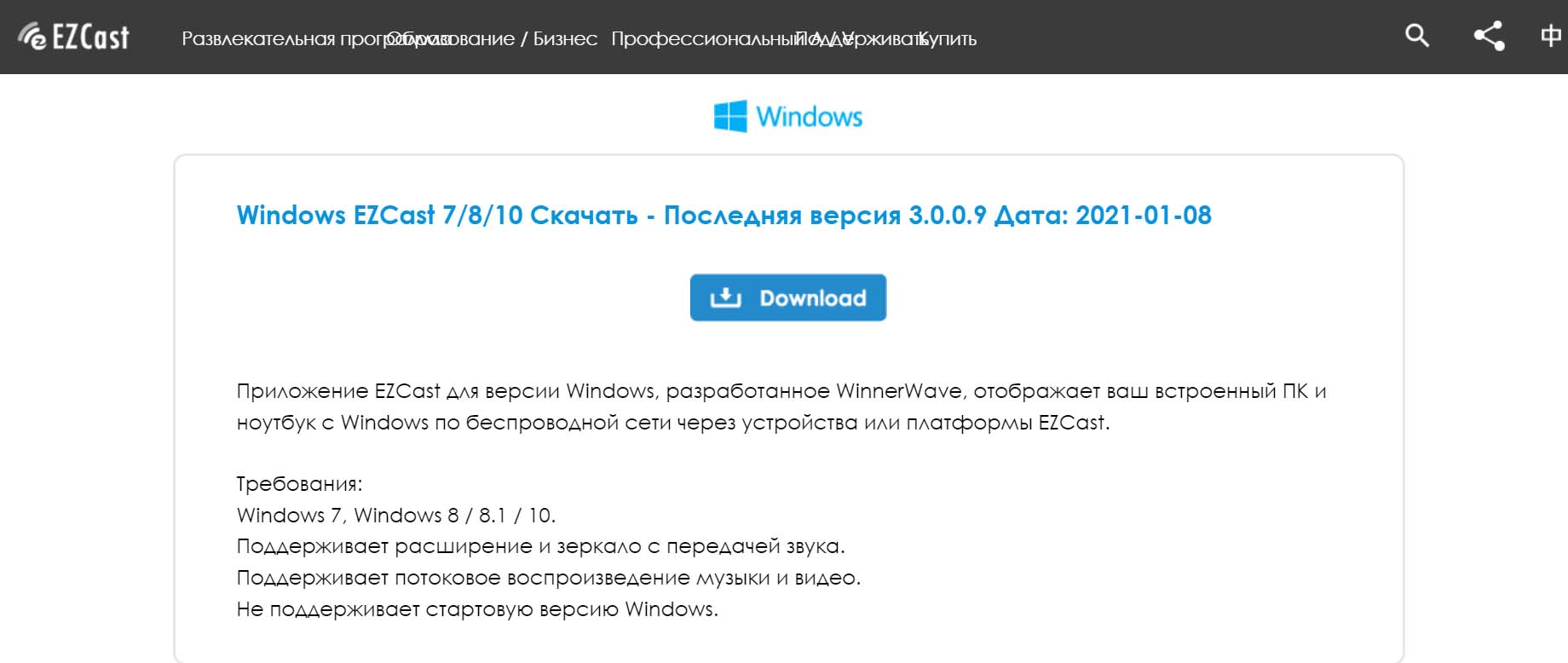
В случае затруднений вы можете вызвать справку по подключению, нажав на значок вопроса в правом нижнем углу. В процессе трансляции доступны несколько режимов: зеркальный (содержимое монитора отображается на телевизоре), расширения (для организации дополнительного экрана), графический (для неподвижных картинок), режим видео (для динамических материалов).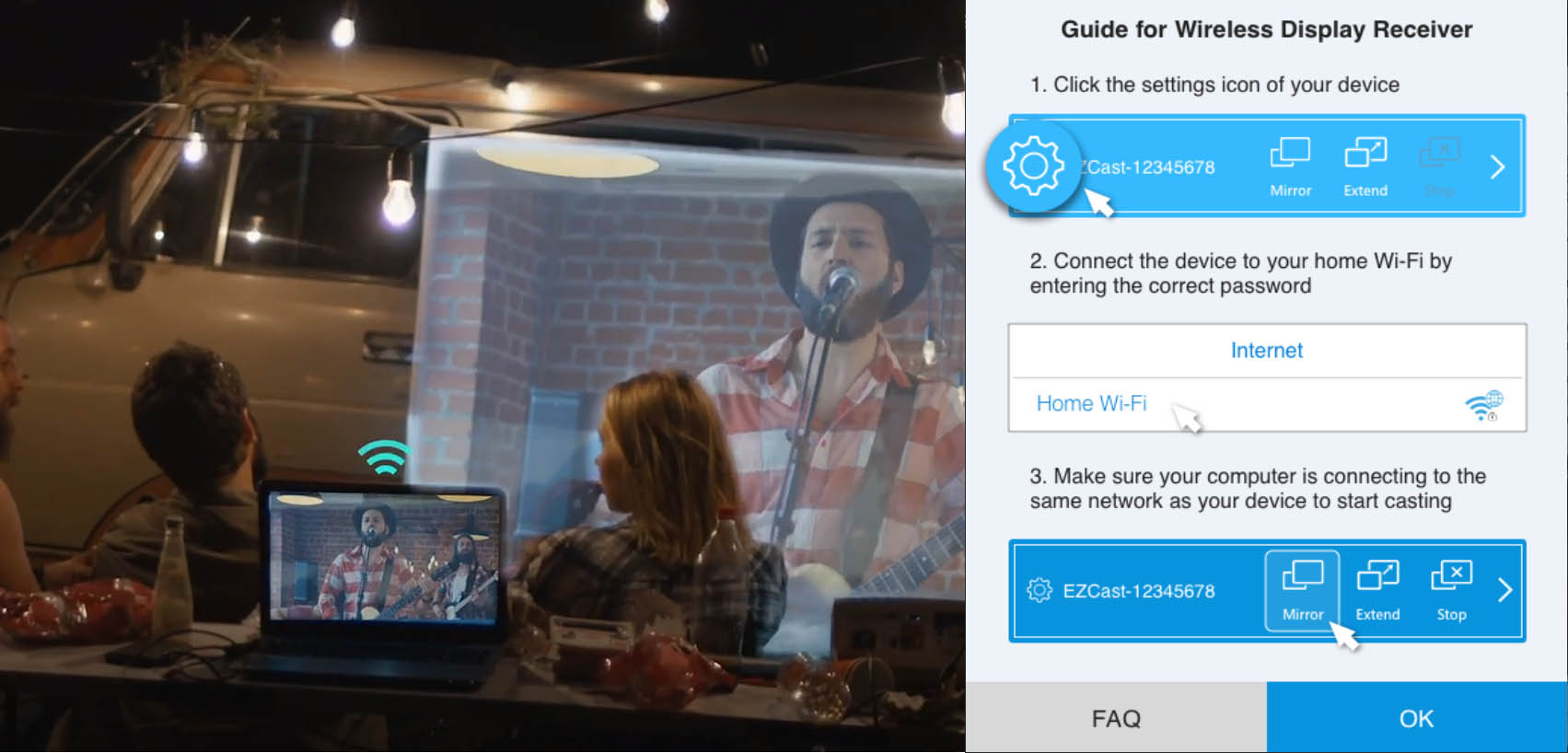 Миниатюрный медиаплеер Rombica Smart Cast хорош тем, что вы можете легко подключить его дома, в офисе или на каком-либо мероприятии для просмотра презентации, документов, фотографий или просто комфортного просмотра фильма на большом экране.
Миниатюрный медиаплеер Rombica Smart Cast хорош тем, что вы можете легко подключить его дома, в офисе или на каком-либо мероприятии для просмотра презентации, документов, фотографий или просто комфортного просмотра фильма на большом экране.
Источник: gadgetpage.ru
Приставка Rombica Smart Box A1: характеристики, подключение, прошивка

Приставка
Приставка Rombica Smart Box A1 – обзор, подключение, настройка и прошивка медиаплеера.
Современный медиаплеер Rombica Smart Box A1 – удобная приставка, предназначенная для просмотра программ и фильмов на умных Смарт тв. Она сочетает в себе все доступные на сегодняшний день технологические функции и возможности с компактным и модным дизайном.
Приставка этого бренда – не просто дополнение к телевизору. Она в полной мере расширяет заложенные возможности и делает просмотр более комфортным, удобным и современным.

Что за приставка Ромбика Cмарт Бокс А1, в чем ее особенность
Приставка Ромбика Cмарт Бокс А1 – полноценный медиаплеер, комплекс, расширяющий привычные функциональные возможности телевизоров и дополняющий опции домашних кинотеатров.
- Видео можно смотреть в высоком и ультравысоком качестве по изображению.
- Воспроизводит видео в 3D формате – объемные картинки дополняются различными спецэффектами, которые повышают реалистичность картинки и создают эффект присутствия.
- Работать можно с разными типами файлов. От музыкальных до видео и от документов до картинок.
- Возможность внесения правок – можно вносить коррективы в любые изображения, добавлять эффекты.
- Трансляция с мобильных устройств непосредственно на экран телевизора– поддержка технологий Miracast и AirPlay.

Также особенностью устройства является опция, позволяющая просматривать фильмы онлайн. В систему интегрированы популярные сервисы.
С помощью этой приставки можно воспроизводить фильмы из популярных онлайн кинотеатров, поддерживает устройство и площадку YouTube. Дополнить комфорт от использования приставки может функция установки приложений непосредственно из Play Market (потребуется наличие аккаунта).
Технические характеристики устройства, внешний вид конструкции
Приставка Rombica Smart Box A1 позволяет отказаться от использования внешних дисков и других источников накопления информации. Причина в том, что в устройстве заложена встроенная память в размере 8 Гб. Пользователю доступно около 6 Гб, для того чтобы хранить фильмы, видео, аудио файлы и фотографии – этот факт нужно учитывать во время выбора устройства.

Имеющегося объема будет достаточно, чтобы записывать эпизоды шоу и сериалов, фильмы и передачи, чтобы посмотреть их не в реальном времени, а немного позже.
Оперативной памяти представлено 1 Гб. Для производства устройства используется прочный пластик черного цвета. Поверхность глянцевая, форма округлая, обтекаемая, без острых углов.
Корпус имеет компактные размеры, что позволит устанавливать приставку в любом по площади помещении.
Порты
- Вход для подключения техники iPod, iPhone и iPad.
- Встроенный в систему модуль беспроводной связи Wi-Fi.
- Вход HDMI – классический вариант кабеля, который требуется для подключения к различным моделям телевизоров.
Кроме того присутствуют: AV, LAN (RJ-45), выход 3.5 мм аудио/видео и для оптического провода.

Есть USB 2.0 (2 шт) и разъем для подключения в него карт памяти. Формат можно выбирать micro SD или micro SDHC.
Комплектация медиаплеера
Rombica Smart Box A1 поставляется с пультом для дистанционного управления, блоком питания, набором проводов для подключения. Гарантийный талон имеется в наличии вместе с подробной инструкцией на русском языке.

Подключение и настройка Smart Box A1
Запустить устройство можно будет после прохождения нескольких этапов подключения и настройки. Сначала нужно подсоединить провода, учитывая особенности гнезд и разъемов.
Затем настает очередь настройки в главном меню, которое появляется после включения телевизора и приставки.

На главной странице будут представлены различные пункты: дата, время, регион (страна), списки каналов. Здесь же можно посмотреть название сети вай-фай (домашняя).
Дополнительные действия: скачивание и установка развлекательных компонентов. Найти их можно в магазине Плей Маркет. Завершающий этап – сохранение внесенных изменений в меню.

При повторном и последующих включениях все настройки и значения останутся, сохранится и список доступных каналов. Позднее можно будет создать избранный список (плейлист).
Приставка Rombica Smart Box A1 – обзор и характеристики медиаплеера:
Прошивка
Установленную версию прошивку можно обновить, если она окажется младше актуальной на момент подключения. Если имеются файлы для установки, доступные для пользователя, их можно скачать и в автоматическом режиме провести обновление. Если же их нет, можно перейти на официальный сайт и посмотреть там подходящую версию обновления.
Охлаждение

Вентиляция пассивного типа уже присутствует. Она встроена в приставку. Если по какой-то причине потребуется дополнительно охладить приставку, то достаточно поставить рядом небольшой вентилятор или просто открыть на проветривание форточку.
Проблемы и их решение
- Зависание и торможение – пользователь запускает сразу несколько приложений или использует максимальное количество дополнительных функций. Решение: во – первых, требуется снизить нагрузку на прибор. Реже причиной становится перегрев системы – возникает он в жару. Во – вторых, для избавления от проблемы нужно отключить устройство, установить рядом дополнительный источник охлаждения.
- Пропадает изображение – нужно проверить плотность вхождения в разъемы кабелей, отвечающих за передачу видео.
- Нет звука – решение аналогично предыдущему.
- Смарт приставка не отключается или не включается вместе с телевизором. Возможное решение – проверка подключения прибора к розетке или блоку питания из комплекта. Также нужно посмотреть все шнуры на предмет различных повреждений.

Плюсы и минусы
- Функциональность.
- Набор дополнительных возможностей, связанных с работой с интернет сервисами.
- Компактность размеров.
- Качественная сборка.
Минусы: минимальное свободное место, недостаток производительности, когда речь идет о тяжелых и требовательных к ресурсам программах.
Если увлекаетесь инвестициями, то рекомендую отличную статью про подсчёт комиссий и расходов на брокерских счетах.
Источник: gogosmart.pro